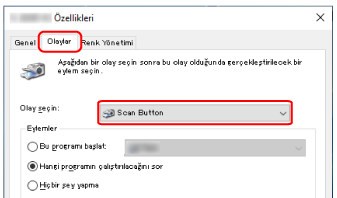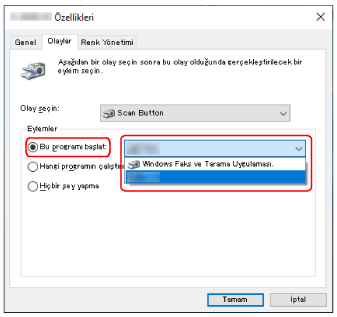Bir Bilgisayardaki Düğme Ayarlarını Yapılandırma (USB Bağlantısı için)
Bilgisayarınızda bir taramayı başlatmak için kullanılacak düğmenin ayarlarını yapılandırın.
Tarayıcı üzerindeki düğmeye basıldığında başlatmak istediğiniz bilgisayardaki düğme için bir görüntü tarama uygulaması belirleyin.
Bilgisayarda birden çok düğmeyi yapılandırabilir ve tarayıcıdaki düğme için yapılandırılmış düğmelerden birini seçebilirsiniz.
Tarayıcı USB kablosu üzerinden bağlandığında izlenecek prosedür aşağıdadır.
Birden fazla düğme ayarlamak için, 5 ile 6 arasındaki adımları tekrarlayın.
PaperStream Capture gibi profiller oluşturmanıza izin veren bir görüntü tarama uygulaması bir bilgisayara kurulduğunda, bir profil tarama uygulaması ayarlarında tarayıcının bir işlev seçimi düğmesi ile ilişkilendirilmişse, profil adı dokunmatik ekrandaki ana ekranda bulunan işlev seçimi düğmesinde görüntülenir.
Bilgisayardaki tarama uygulaması bir belgeyi taramaya hazır olduğunda, bazı durumlarda bir belgeyi taramak için tarama uygulamasını çalıştırmak yerine tarayıcının [Scan/Stop] düğmesine basarak bir belgeyi taramak mümkün olur.
Bu durumda, dokunmatik ekrandaki ana ekranda bulunan işlev seçimi düğmesinin (Scan Düğmesinin) adının yerine profil adı görüntülense bile, tarama bilgisayardaki görüntü tarama uygulamasından başlatılabilir.
Ayrıntılar için bkz. Dokunmatik Ekrandaki Öğeler.